文章詳情頁
Win10創建關機、重啟、睡眠快捷方式教程
瀏覽:71日期:2022-09-09 17:35:11
Win10系統中如果覺得關機、重啟、注銷、睡眠、休眠等太麻煩,我們可以創建快捷方式哦,很多用戶不知道怎么操作,下面小編就把這個操作步驟教給大家。不知道的趕緊往下看吧。
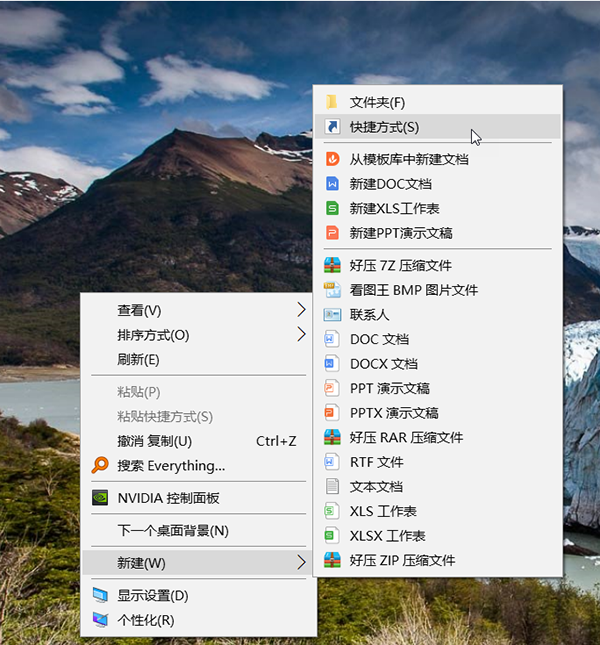
操作步驟如下:
1、首先,在桌面空白處點擊鼠標右鍵并選擇“新建→快捷方式。在彈出的“創建快捷方式”向導中,“請鍵入對象的位置”處填入“Shutdown -s -t 00”命令,并在下一步的快捷方式名稱中填入“關機”字樣,即可創建“關機”快捷方式。
如果要創建“重啟”的桌面快捷方式,只需在上述步驟中將命令改為“Shutdown -r -t 00”,并將名稱改為“重啟”即可。若要建立“注銷”的桌面快捷方式,只需將上述步驟中的命令改為“Shutdown.exe -L”,并將名稱改為“注銷”即可。
若希望創建“睡眠”的桌面快捷方式,將上述步驟中的命令改為如下命令,并將名稱改為“睡眠”。

rundll32.exe PowrProf.dll, SetSuspendState
這樣創建快捷方式完成之后,我們只需要雙擊桌面上的圖標就可以完成關機、重啟、注銷、睡眠等操作了,真的是太簡單了。
相關文章:
1. Fdisk硬盤分區圖文教程(超詳細)2. Win11Beta預覽版22621.1180和22623.1180發布 附KB5022363內容匯總3. 統信uos系統怎么進行打印測試頁和刪除打印機?4. Win10無法卸載更新(右鍵不顯示卸載)如何解決?5. 如何純凈安裝win10系統?uefi模式下純凈安裝win10系統圖文教程6. Debian11怎么結束進程? Debian殺死進程的技巧7. Windows Modules Installer Worker是什么進程?硬盤占用100%的原因分析8. 如何在電腦PC上啟動Windows11和Linux雙系統9. Thinkpad e580筆記本怎么繞過TPM2.0安裝Win11系統?10. 如何安裝win10和win11雙系統?win10和win11雙系統安裝詳細教程
排行榜

 網公網安備
網公網安備